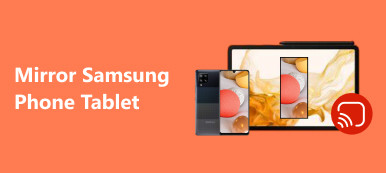jak odzyskiwanie danych z telefonu Samsung, którego nie da się włączyć jest trudnym i pilnym problemem dla użytkowników Samsunga. Nie martw się! Możesz polegać na tym skutecznym poście, aby naprawić swój wadliwy telefon Samsung i łatwo przywrócić swoje dane. Ponadto ten post dostarczy Ci dwóch szczegółowych metod odzyskiwania plików śmieci z Samsung Galaxy.

- Część 1. Dwa sposoby odzyskiwania usuniętych danych ze zwykłego telefonu Samsung
- Część 2. Odzyskiwanie danych z telefonu Samsung, którego nie można włączyć
- Część 3. Często zadawane pytania dotyczące odzyskiwania danych Samsung
Część 1. Dwa sposoby odzyskiwania usuniętych danych ze zwykłego telefonu Samsung
1. Odzyskiwanie danych Apeaksoft Android
Jeśli chcesz uzyskać dostęp do trwale usuniętych danych Samsung z kopią zapasową lub bez niej, Apeaksoft Android Data Recovery to godny zaufania i skuteczny program, który może pomóc w odzyskaniu danych Samsung.

4,000,000 + Pliki do pobrania
Szybkie i bezproblemowe skanowanie wszystkich danych Samsunga.
Pomyślnie odzyskaj usunięte dane Samsunga z wielu sytuacji.
Obsługuje wiele typów danych Androida na telefonie Samsung, w tym wiadomości, kontakty, zdjęcia, usunięte dane gry, wiadomości WhatsApp itp.
Jest kompatybilny z różnymi telefonami Samsung.
Krok 1 Pobierz ten godny zaufania program na swój komputer. Podłącz telefon Samsung do komputera kablem USB.

Krok 2 Przed odzyskiwaniem danych Samsung postępuj zgodnie z instrukcjami wyświetlanymi na ekranie włącz debugowanie USB dla telefonu Samsung.
Krok 3 Po pomyślnym włączeniu zobaczysz ekran typów plików Androida. Tutaj należy zaznaczyć Zaznacz wszystko opcję na dole i kliknij przycisk Następna przycisk. Proszę wybrać Zezwól / Autoryzuj / Przyznaj opcja na ekranie Samsung, gdy się pojawi.

Krok 4 Poczekaj kilka sekund i sprawdź wszystkie dane Samsunga w interfejsie wyników. Aby łatwo zlokalizować usunięte dane Samsung, możesz włączyć Wyświetlaj tylko usunięte elementy. Po pomyślnym wybraniu usuniętych danych Samsung wybierz opcję Recover i wybierz jeden folder wyjściowy, aby je zapisać.

2. Przywróć z Kosza
Jeśli chcesz dowiedzieć się, jak odzyskać pliki śmieci z Samsung Galaxy bez komputera lub innych programów innych firm, możesz skorzystać z funkcji Kosz w telefonie Samsung.
Jak odzyskać pliki śmieci z Samsung Galaxy za pomocą aplikacji Moje pliki
Krok 1 Wybierz Folder Samsung > Moje pliki. Przewiń w dół do Kosz teczka.
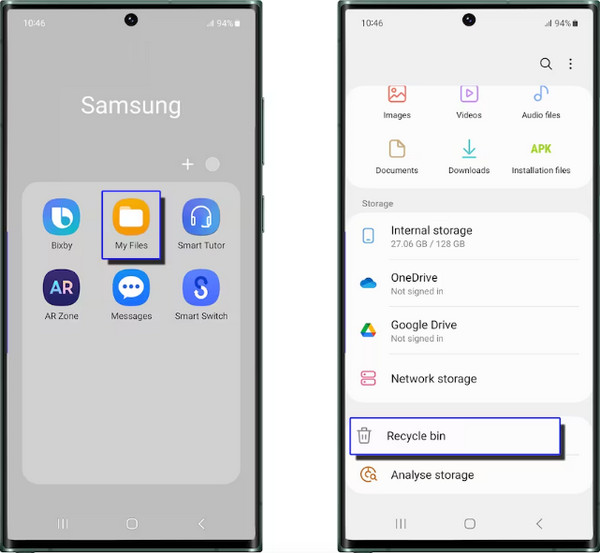
Krok 2 Kliknij ten folder i zaznacz usunięte elementy, które chcesz przywrócić. Następnie dotknij Przywrócić wszystkie opcja w lewym dolnym rogu.
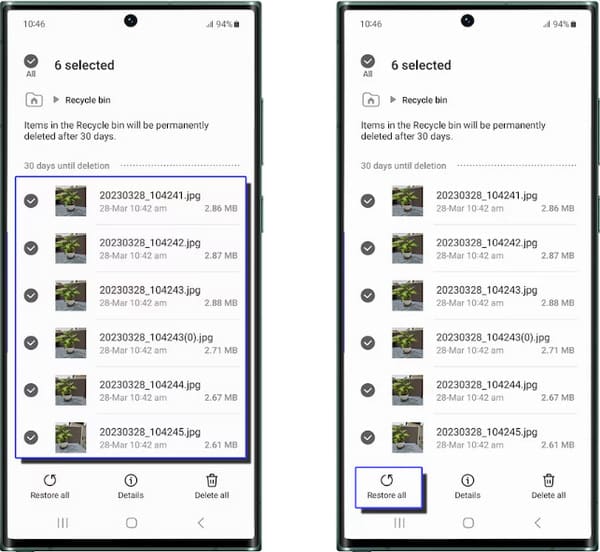
Część 2. Odzyskiwanie danych z telefonu Samsung, którego nie można włączyć
Co zrobić, jeśli Twój telefon Samsung nie może się włączyć? Jak odzyskać dane z uszkodzonego telefonu Samsung? Na szczęście możesz przywrócić dane Samsung z karty SD za pomocą profesjonalnego i przyjaznego użytkownikowi narzędzia – Apeaksoft Data Recovery.

4,000,000 + Pliki do pobrania
Odzyskaj różne typy danych z karty SD w uszkodzonym telefonie Samsung.
Kompatybilny z różnymi markami i typami kart SD.
Umożliwia zapisanie zeskanowanych danych Samsunga w plikach SPF.
To niezawodne oprogramowanie do odzyskiwania danych charakteryzuje się dużą szybkością skanowania.
Krok 1 Pobierz ten przydatny program na swój komputer. Przed rozpoczęciem odzyskiwania danych Samsung należy podłączyć kartę SD wadliwego telefonu Samsung do komputera wyposażonego w czytnik kart.
Krok 2 W początkowym interfejsie możesz zaznaczyć Sprawdź wszystkie typy plików pudełko na górze. Następnie wybierz kartę SD Samsung w obszarze Dyski wymienne. Teraz kliknij Scan przycisk, aby rozpocząć.

Krok 3 Poczekaj cierpliwie, aż proces się zakończy. Tutaj możesz skorzystać z Głębokie skanowanie funkcja w rogu, aby przeglądać więcej danych Samsung. Następnie możesz wybrać wszystkie typy danych z Lista typów. Teraz wybierz Recover przycisk i folder, aby przywrócić dane Samsung.

Część 3. Często zadawane pytania dotyczące odzyskiwania danych Samsung
Jak przywrócić dane z chmury Samsunga?
Jeśli utworzyłeś kopię zapasową danych Samsung za pomocą chmury Samsung, możesz przejść do Ustawienia > Konta i kopie zapasowe > Przywróć dane. Tutaj wybierz żądane urządzenie i zawartość, dotknij Przywracać przycisk.
Jak wykonać kopię zapasową danych na urządzeniu Samsung, jeśli nie mogę korzystać z ekranu dotykowego?
Jeśli ekran dotykowy nie odpowiada, ale Twój telefon Samsung jest podłączony do sieci, możesz wykonać kopię zapasową danych Samsung za pomocą aplikacji Find My Mobile. Wchodzić znajdźmymobile.samsung.com w przeglądarce komputerowej. Kliknij Zaloguj przy użyciu poświadczeń konta Samsung. Kliknij Kopię zapasową opcję rozpoczęcia tworzenia kopii zapasowej danych Samsung.
Jakie są przyczyny utraty danych Samsunga?
Po pierwsze, możesz utracić dane Samsunga, jeśli Twój telefon Samsung zostanie fizycznie uszkodzony. Po drugie, jeśli pobierzesz na swój telefon złośliwe oprogramowanie, Twoje cenne dane wyciekną i utracone. Aby uniknąć utraty danych, możesz to zrobić Kopia zapasowa Samsung regularnie.
Podsumowanie
Dzięki temu cennemu postowi możesz wystąpić Odzyskiwanie danych Samsung bez kłopotów. Gorąco polecamy spróbować Apeaksoft Android Data Recovery, godny zaufania program, który pomoże Ci odzyskać wszystkie usunięte dane Samsung bez ograniczeń.